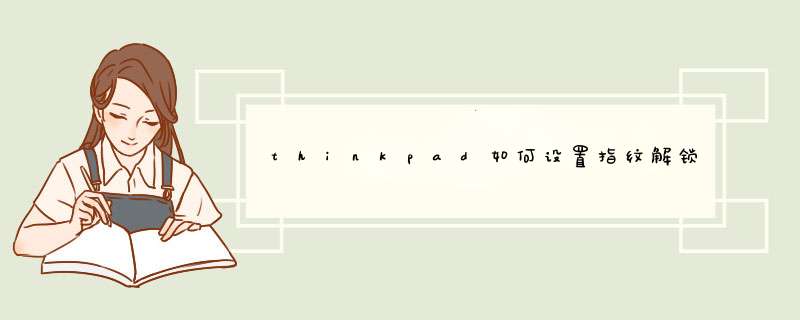
thinkpad设置指纹解锁步骤如下:
1、点击开始,找到控制面板,单击打开。
2、在控制面板中找到系统与安全项,单击打开。
3、打开之后,下拉菜单,找到指纹读取器。如果你的机器没有指纹读取器,可以去官网进行下载。
4、点击指纹读取器的第一项,指纹登记,点击打开,没有设置密码的机子直接进行下一步,机子设置密码的,输入该机的密码,并提交。
5、进行指纹读取界面,按照说明和手掌图示,选着你要进行识别的指纹,单击该手指,开始登记。
6、进行登记,按照说明,将指尖放在机子的读取器上面,轻轻的下压,在读取器上平滑的运动。该步骤可能需要进行几次,注意保持描述的质量。
7、上一步描述成功后,可以清晰的观察到扫描进度。进度完成表示成功描述。
8、成功描述指纹之后,我们可以在登记界面看到你选择的手指位置有一个绿色的小圆圈,表示成功设置,可以使用指纹识别密码了。
thinkpad指纹识别设置方法步骤如下:
1、打开控制面板,在右上角搜索框输入指纹,搜索后点击登记指纹
2、输入登录Windows用户密码
3、将要设置指纹的手指对应的框点击,这里一大拇指为例。
4、指纹录入,直到100%完成
5、指纹设置完成,可用于登录Windows系统
以win10系统为例,点击打开【开始】菜单内的【设置】选项,然后找到【账户】,再点击【登录选项】,就可以在这窗口设置指纹了。
thinkpad指纹识别设置步骤如下:
1、以win10系统为例,打开电脑,点击开始菜单中的“设置”选项;
2、在设置中找到“账户”选项;
3、点击左侧的“登录选项”进入;
4、即可在该窗口设置指纹。
上述就是关于thinkpad指纹识别设置的内容介绍了,希望能对小伙伴们有所帮助。
欢迎分享,转载请注明来源:内存溢出

 微信扫一扫
微信扫一扫
 支付宝扫一扫
支付宝扫一扫
评论列表(0条)